
¿Estás buscando como hacer una captura de pantalla en el Huawei P20, Lite y Pro? Capturar la pantalla o hacer un pantallazo se ha convertido en una tarea bastante habitual. Prácticamente todos hemos hecho alguna, de vez en cuando en nuestro teléfono móvil Android.
Pero el proceso para guardar como imagen, lo que aparezca en nuestra pantalla, a veces cambia de una marca y un modelo a otro. Hoy vamos a enseñarte cómo hacerlo desde tu Huawei P20, tanto el Lite como el Pro.
Métodos para hacer captura de pantalla en el Huawei P20, Lite y Pro
Capturar la pantalla Huawei P20 mediante botones
Este es el método clásico que podemos utilizar prácticamente en todos los teléfono móviles Android del mercado. Para hacer un pantallazo, bastará con pulsar al mismo tiempo los botones de encendido y bajar volumen. Para que funcione correctamente, es importante que te asegures de que pulsas a los dos al mismo tiempo.
Si todo ha ido bien, en cuestión de segundos veremos el aviso de que se ha hecho una captura. Y luego podremos encontrarla en la galería de nuestro teléfono.

Pantallazo Huawei P20 con los nudillos
Casi siempre, cuando usamos un móvil Android intentamos usar los botones lo menos posible. Así que Huawei tiene otra opción para realizar una captura de pantalla. Simplemente tendrás que dar dos toques en la pantalla con los nudillos, como si llamaras a la puerta.
Ten en cuenta que esta función sólo está disponible en los modelos de la gama P20. Si tienes un smartphone de otra marca o un móvil Huawei un poco más antiguo no podrás utilizarla. Pero si tienes un móvil compatible, probablemente sea la forma más rápida y cómoda de capturar la pantalla del teléfono móvil.
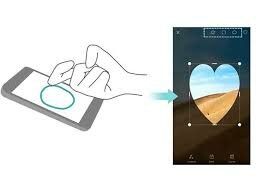

Dibujando con los nudillos
También existe la posibilidad de que no necesites capturar la pantalla entera. A lo mejor solo te hace falta una parte. Y los modelos avanzados de Huawei también tienen una función que te facilita esta tarea.
Para capturar un fragmento de la pantalla, simplemente tendrás que dibujarlo con los nudillos. Por lo tanto, si dibujas un cuadrado con los nudillos, solo se hará una captura de la parte de pantalla que esté dentro de ese cuadrado, quedando fuera todo lo demás.
Esta opción resulta mucho más sencilla, que la de capturar la pantalla entera y posteriormente editar la imagen para recortar.
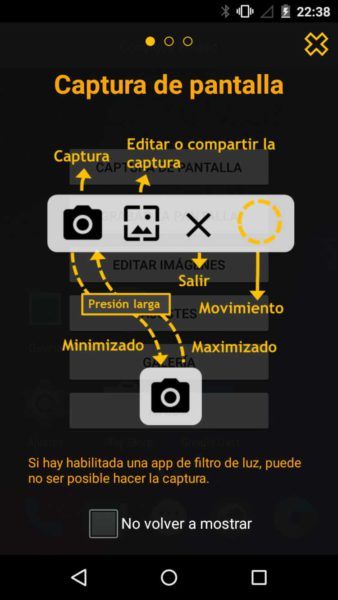
Huawei P20, capturar pantalla bajando la barra de notificaciones
Otra de las formas de hacer la captura de pantalla y puede que sea la más fácil. Si bajamos la barra de notificaciones, veremos uno de los botones como «capturar pantalla». Pulsándolo, se hará pantallazo del Huwei P20, de lo que tenga en ese momento en pantalla.
Captura de pantalla mediante una aplicación externa
Si quieres disfrutar de funciones adicionales en tu captura de pantalla, hay aplicaciones externas que te lo ponen fácil. Aunque hay varias opciones, te recomendamos especialmente Touchshot. Está te permitirá capturar imagen o vídeo simplemente tocando un botón en la pantalla.
Se trata de una aplicación gratuita que tiene ya más de un millón de descargas en la Play Store. Además, está muy bien valorada por los usuarios, que le dan un 4,2 sobre 5.
Si quieres probar a ver si te resulta más cómoda para capturar la pantalla que los métodos tradicionales, puedes descargarla en el siguiente enlace:
¿Qué método que resulta más práctico para realizar capturas de pantalla Huawei P20? Un poco más abajo encontrarás la sección comentarios, en la que podrás darnos tu opinión.
Se desliza la barra de notificación hacia abajo,claro, y entre otras opciones aparece la de capturar pantalla; la más simple.
Gracias por tu aporte, lo añadimos al artículo 😉